- Μέρος 1. Πώς να επαναφέρετε το iPhone στις εργοστασιακές ρυθμίσεις μέσω της εφαρμογής "Ρυθμίσεις".
- Μέρος 2. Πώς να επαναφέρετε το iPhone στις εργοστασιακές ρυθμίσεις χρησιμοποιώντας το FoneLab iPhone Cleaner
- Μέρος 3. Πώς να επαναφέρετε το iPhone στις εργοστασιακές ρυθμίσεις μέσω του iTunes/Finder
- Μέρος 4. Συχνές ερωτήσεις σχετικά με τον τρόπο επαναφοράς του iPhone στις εργοστασιακές ρυθμίσεις
Διαγράψτε εύκολα όλα τα περιεχόμενα και τις ρυθμίσεις στο iPhone, το iPad ή το iPod εντελώς και μόνιμα.
- Εκκαθάριση ανεπιθύμητων αρχείων iPhone
- Διαγραφή της προσωρινής μνήμης iPad
- Καθαρίστε τα cookies του Safari iPhone
- Διαγραφή της προσωρινής μνήμης iPhone
- Εκκαθάριση μνήμης iPad
- Διαγραφή ιστορικού Safari iPhone
- Διαγραφή επαφών iPhone
- Διαγράψτε το iCloud Backup
- Διαγραφή μηνυμάτων ηλεκτρονικού ταχυδρομείου iPhone
- Διαγραφή iPhone WeChat
- Διαγραφή iPhone WhatsApp
- Διαγραφή μηνυμάτων iPhone
- Διαγραφή φωτογραφιών iPhone
- Διαγραφή της λίστας αναπαραγωγής του iPhone
- Διαγραφή κωδικού πρόσβασης του iPhone Restrctions
Πώς να επαναφέρετε τις εργοστασιακές ρυθμίσεις του iPhone σωστά με τις 5 καλύτερες επιλογές
 Ενημερώθηκε από Boey Wong / 25 Δεκεμβρίου 2023 09:20
Ενημερώθηκε από Boey Wong / 25 Δεκεμβρίου 2023 09:20Μπορεί ένα iPhone να επαναφέρει τις εργοστασιακές ρυθμίσεις; Η μαμά μου μου έκανε δώρο ένα νέο iPhone και μου είπε να δώσω το παλιό στον μικρότερο αδερφό μου. Επομένως, θέλω να το επαναφέρω πρώτα στις εργοστασιακές ρυθμίσεις. Με αυτόν τον τρόπο, όλα τα ίχνη μου θα αφαιρεθούν από τη συσκευή και μπορεί να τη χρησιμοποιήσει σαν να είναι καινούργια. Ελπίζω ότι κάποιος μπορεί να απαριθμήσει τις διαδικασίες που πρέπει να κάνω για να επαναφέρω σωστά το iPhone.
Η επαναφορά ενός iPhone στις εργοστασιακές ρυθμίσεις σημαίνει διαγραφή όλου του περιεχομένου και των ρυθμίσεών του, ώστε να φαίνεται νέο. Η συσκευή θα είναι όπως όταν την αγοράσατε για πρώτη φορά και δεν θα βλέπετε πλέον κανένα ίχνος για το πώς την έχετε χρησιμοποιήσει εκ των προτέρων. Έτσι, η επαναφορά της συσκευής στις εργοστασιακές ρυθμίσεις είναι πολύ αποτελεσματική εάν σκοπεύετε να πουλήσετε ή να δώσετε το iPhone. Ή ακόμα και αν θέλετε μόνο να το καθαρίσετε.
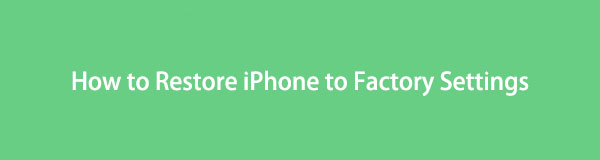
Ωστόσο, αυτό είναι ένας κίνδυνος, καθώς ένα ζήτημα μπορεί να παρουσιαστεί ανά πάσα στιγμή. Ως εκ τούτου, ετοιμάσαμε τις επίσημες και επαγγελματικές τεχνικές για την επαναφορά ενός iPhone στις εργοστασιακές ρυθμίσεις. Ανατρέχοντας στις παρακάτω πληροφορίες, θα γνωρίζετε τα σωστά βήματα για να κάνετε σωστά τις στρατηγικές αποκατάστασης. Θα καθοδηγηθείτε στην ασφαλή διαδικασία, επομένως να είστε ήσυχοι και να βασιστείτε στις οδηγίες τώρα.

Λίστα οδηγών
- Μέρος 1. Πώς να επαναφέρετε το iPhone στις εργοστασιακές ρυθμίσεις μέσω της εφαρμογής "Ρυθμίσεις".
- Μέρος 2. Πώς να επαναφέρετε το iPhone στις εργοστασιακές ρυθμίσεις χρησιμοποιώντας το FoneLab iPhone Cleaner
- Μέρος 3. Πώς να επαναφέρετε το iPhone στις εργοστασιακές ρυθμίσεις μέσω του iTunes/Finder
- Μέρος 4. Συχνές ερωτήσεις σχετικά με τον τρόπο επαναφοράς του iPhone στις εργοστασιακές ρυθμίσεις
Μέρος 1. Πώς να επαναφέρετε το iPhone στις εργοστασιακές ρυθμίσεις μέσω της εφαρμογής "Ρυθμίσεις".
Κάθε φορά που τροποποιείτε τις λειτουργίες στο iPhone σας, σχεδόν πάντα γίνεται στην εφαρμογή Ρυθμίσεις. Είναι με τον ίδιο τρόπο κατά την επαναφορά ενός iPhone στις εργοστασιακές ρυθμίσεις. Με την πλοήγηση στη διεπαφή Ρυθμίσεις, θα μπορείτε να εκτελέσετε τον στόχο σας μέσω των επιλογών επαναφοράς. Είναι η επίσημη τεχνική εάν θέλετε να διαγράψετε τα πάντα στο iPhone, συμπεριλαμβανομένων των αρχείων πολυμέσων, των εφαρμογών, άλλων τύπων δεδομένων και ρυθμίσεων. Ως εκ τούτου, η διαδικασία θα πρέπει να είναι απλή και γρήγορη, επιτρέποντάς σας να απολαύσετε το βελτιωμένο και πρόσφατα αποκατεστημένο iPhone νωρίτερα.
Ακολουθήστε τις άνετες οδηγίες παρακάτω για να μάθετε πώς να επαναφέρετε τις εργοστασιακές ρυθμίσεις στην εφαρμογή Ρυθμίσεις iPhone:
Βήμα 1Εντοπίστε το ρυθμίσεις εικονίδιο στην αρχική οθόνη του iPhone και πατήστε το για να δείτε τη διεπαφή της εφαρμογής. Στη συνέχεια, ανοίξτε το General καρτέλα και μετακινηθείτε στις επιλογές μέχρι τη χαμηλότερη περιοχή για το Μεταφορά ή Επαναφορά iPhone εμφανίζεται η επιλογή.
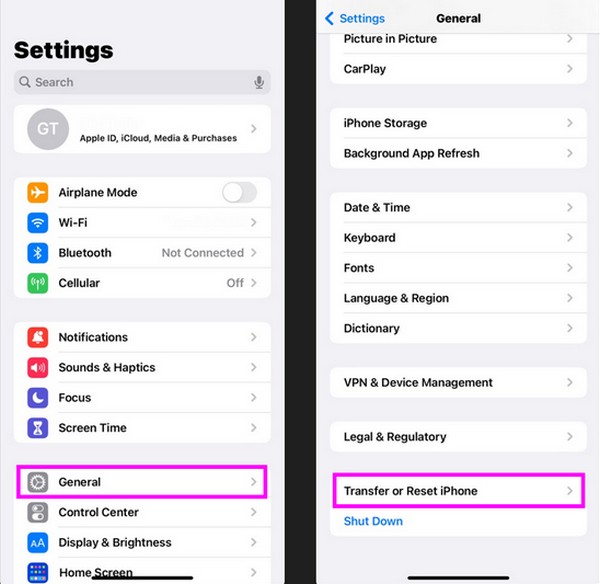
Βήμα 2Πατήστε το και όταν εμφανιστούν οι επιλογές επαναφοράς, επιλέξτε το Διαγραφή όλου του περιεχομένου και ρυθμίσεων αυτί. Στη συνέχεια, πατήστε ΣΥΝΕΧΕΙΑ και προχωρήστε με τις περαιτέρω επιλογές ανάλογα. Όταν ολοκληρωθεί η διαδικασία επαναφοράς, το iPhone σας θα επανεκκινήσει και θα επανέλθει στις εργοστασιακές ρυθμίσεις.
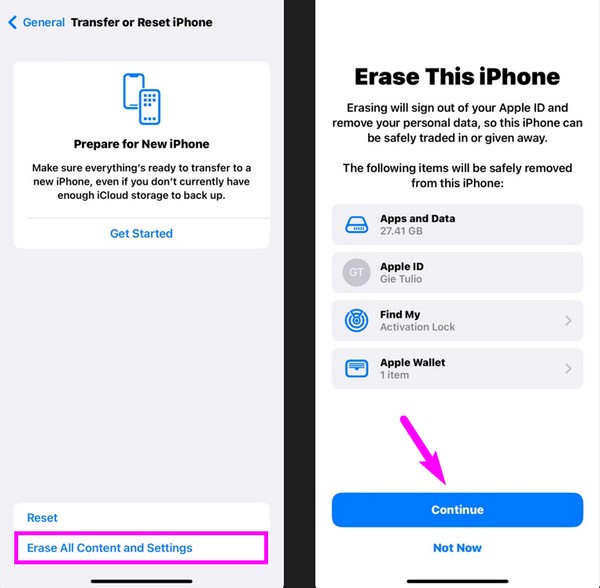
Μέρος 2. Πώς να επαναφέρετε το iPhone στις εργοστασιακές ρυθμίσεις χρησιμοποιώντας το FoneLab iPhone Cleaner
Ένας άλλος τρόπος για να επαναφέρετε το iPhone σας στις εργοστασιακές ρυθμίσεις είναι μέσω ενός επαγγελματικού εργαλείου καθαρισμού όπως FoneLab iPhone Cleaner. Αυτό το πρόγραμμα καθαρίζει εύκολα τη συσκευή σας διαγράφοντας ανεπιθύμητα αρχεία, ανεπιθύμητα αρχεία και εφαρμογές. Με τον ίδιο τρόπο, επίσης εξαλείφει όλο το περιεχόμενο και τις ρυθμίσεις της συσκευής σας εάν θέλετε να επαναφέρετε το iPhone στις εργοστασιακές ρυθμίσεις. Εν τω μεταξύ, μπορείτε να εγγυηθείτε ότι αυτό το πρόγραμμα είναι το πιο ασφαλές που θα ανακαλύψετε ποτέ, καθώς προσφέρει τη μεγαλύτερη ασφάλεια μεταξύ των προγραμμάτων καθαρισμού που έχουμε δοκιμάσει. Υποστηρίζει επίσης πολλές συσκευές εκτός από ένα iPhone.
Το FoneEraser για iOS είναι το καλύτερο καθαριστικό δεδομένων iOS το οποίο μπορεί εύκολα να διαγράψει πλήρως και μόνιμα όλα τα περιεχόμενα και τις ρυθμίσεις στο iPhone, το iPad ή το iPod.
- Καθαρίστε ανεπιθύμητα δεδομένα από iPhone, iPad ή iPod touch.
- Διαγράψτε τα δεδομένα γρήγορα με την αντικατάσταση ενός χρόνου, γεγονός που μπορεί να σας εξοικονομήσει χρόνο για πολλά αρχεία δεδομένων.
Επιπλέον, το FoneLab iPhone Cleaner είναι αξιόπιστο όσον αφορά τη διαγραφή δεδομένων. Εάν σκοπεύετε να διαγράψετε μόνο λίγα δεδομένα, αλλά δεν θέλετε να διαγράψετε τα πάντα, οι άλλες λειτουργίες του θα σας φανούν χρήσιμες. Για παράδειγμα, προσφέρει μια λειτουργία Free up Space που σας επιτρέπει διαγράψτε τα ανεπιθύμητα αρχεία, καταργήστε την εγκατάσταση εφαρμογών, διαγράψτε μεγάλα αρχεία και καθαρίστε φωτογραφίες από το iPhone. Στη συνέχεια, εμπιστευτείτε το πρόγραμμα να τα εξαλείψει οριστικά, εμποδίζοντας τους άλλους να δουν τα διαγραμμένα δεδομένα σας.
Προσδιορίστε τις ασφαλείς οδηγίες από κάτω ως δείγμα του τρόπου επαναφοράς ενός iPhone στις εργοστασιακές ρυθμίσεις με FoneLab iPhone Cleaner:
Βήμα 1Βρείτε τον επίσημο ιστότοπο του FoneLab iPhone Cleaner μέσω του προγράμματος περιήγησής σας για να υλοποιηθεί η καρτέλα Δωρεάν λήψη στη σελίδα του. Μόλις βρεθεί, κάντε κλικ σε αυτό και τα αρχεία θα αποθηκευτούν αυτόματα στο φάκελο Λήψεις του υπολογιστή σας. Αποκτήστε πρόσβαση από εκεί για να διαχειριστείτε γρήγορα την εγκατάσταση, διαρκώντας μόνο λίγα δευτερόλεπτα. Όταν είναι έτοιμο, ξεκινήστε το καθαριστικό για να εκτελείται στην επιφάνεια εργασίας.
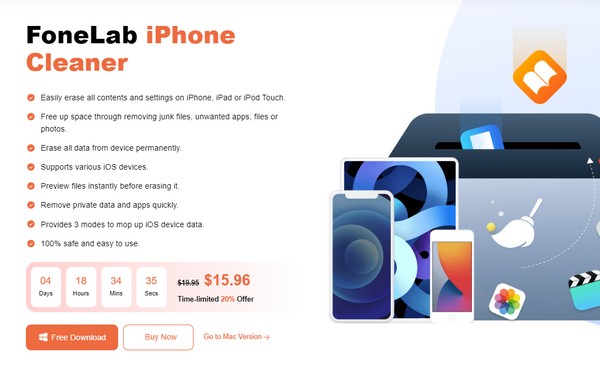
Βήμα 2Η αρχική διεπαφή του καθαριστικού θα απαιτήσει ένα καλώδιο USB για τη σύνδεση του iPhone στον υπολογιστή. Με αυτόν τον τρόπο, το πρόγραμμα μπορεί να αναγνωρίσει τη συσκευή σας και να διαβάσει το περιεχόμενό της. Στη συνέχεια, προχωρήστε στο Διαγράψτε όλα τα δεδομένα επιλογή στο αριστερό παράθυρο της διεπαφής για να δείτε την ενότητα επιλογών διαγραφής συσκευής. Στη συνέχεια, επιλέξτε το επίπεδο ασφαλείας που προτιμάτε στο επάνω τμήμα της οθόνης.
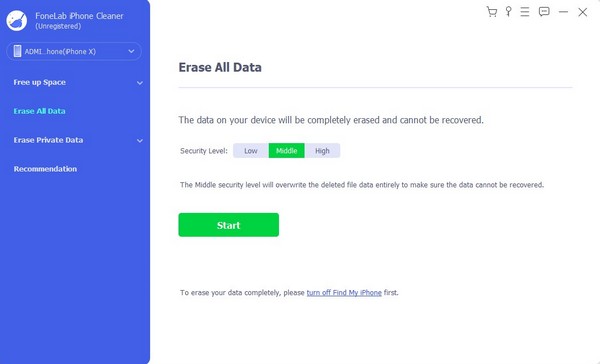
Βήμα 3Η περιγραφή κάθε επιπέδου θα εμφανίζεται από κάτω ανάλογα, γι' αυτό διαβάστε προσεκτικά. Μόλις είναι έτοιμο, σημειώστε το Αρχική καρτέλα και βεβαιωθείτε ότι Βρείτε το My η δυνατότητα είναι απενεργοποιημένη στο iPhone σας. Τέλος, μπείτε 0000 στο πεδίο κειμένου στην ακόλουθη διεπαφή και κάντε κλικ στο διαγράψετε καρτέλα για να επαναφέρετε το iPhone σας στις εργοστασιακές ρυθμίσεις.
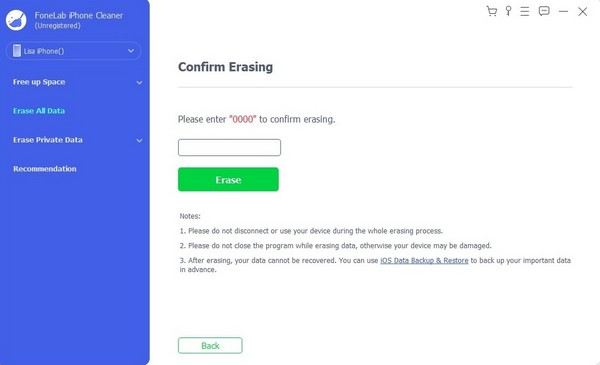
Το FoneEraser για iOS είναι το καλύτερο καθαριστικό δεδομένων iOS το οποίο μπορεί εύκολα να διαγράψει πλήρως και μόνιμα όλα τα περιεχόμενα και τις ρυθμίσεις στο iPhone, το iPad ή το iPod.
- Καθαρίστε ανεπιθύμητα δεδομένα από iPhone, iPad ή iPod touch.
- Διαγράψτε τα δεδομένα γρήγορα με την αντικατάσταση ενός χρόνου, γεγονός που μπορεί να σας εξοικονομήσει χρόνο για πολλά αρχεία δεδομένων.
Μέρος 3. Πώς να επαναφέρετε το iPhone στις εργοστασιακές ρυθμίσεις μέσω του iTunes/Finder
Η πλοήγηση στο iTunes ή το Finder στον υπολογιστή σας μπορεί επίσης να σας βοηθήσει να επαναφέρετε το iPhone σας στις εργοστασιακές ρυθμίσεις. Το πρόγραμμα iTunes θα είναι διαθέσιμο εάν ο υπολογιστής σας εκτελεί Windows ή παλαιότερη έκδοση macOS. Εν τω μεταξύ, χρησιμοποιήστε το Finder εάν εκτελεί μεταγενέστερο macOS. Όπως και οι προηγούμενες μέθοδοι, η επαναφορά του iPhone σας μέσω κανενός από αυτά τα προγράμματα δεν είναι περίπλοκη και μπορείτε να ολοκληρώσετε τη διαδικασία σε σύντομο χρονικό διάστημα. Ένα καλώδιο USB απαιτείται μόνο για τη σύνδεση της συσκευής.
Μιμηθείτε την ανώδυνη διαδικασία παρακάτω για να προσδιορίσετε πώς να επαναφέρετε το iPhone στις εργοστασιακές ρυθμίσεις μέσω του iTunes ή του Finder:
Βήμα 1Ανοίξτε το υποστηριζόμενο ή διαθέσιμο πρόγραμμα του υπολογιστή σας (iTunes ή Finder) και, στη συνέχεια, χρησιμοποιήστε ένα καλώδιο lightning για να συνδέσετε το iPhone σας σε αυτό. Όταν το πρόγραμμα εντοπίσει το iPhone, το όνομα της συσκευής σας θα εμφανιστεί στη διεπαφή, επομένως κάντε κλικ σε αυτό για να δείτε τις επιλογές και το περιεχόμενό του.
Βήμα 2Στην ενότητα Γενικά βρίσκονται οι πληροφορίες λογισμικού σας και Ελέγξτε για Ενημέρωση και επαναφορά iPhone οι καρτέλες είναι παρακάτω. Επιλέξτε το Επαναφορά iPhone κάντε κλικ στο κουμπί Επαναφορά στο αναδυόμενο παράθυρο διαλόγου για να επιβεβαιώσετε την επαναφορά της συσκευής σας στις εργοστασιακές ρυθμίσεις.
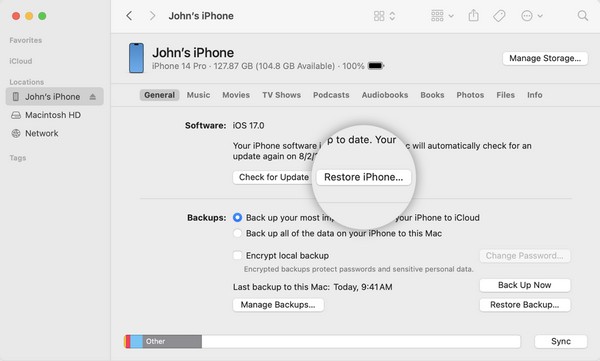
Εάν έχετε παρατηρήσει, αυτή και οι μέθοδοι του Μέρους 1 προσφέρουν μόνο βασικές τεχνικές αποκατάστασης. Επομένως, εάν προτιμάτε μια προηγμένη στρατηγική με πρόσθετα χαρακτηριστικά και πλεονεκτήματα, συνιστάται ιδιαίτερα η διαδικασία Μέρους 2, καθώς παρέχει περισσότερες δυνατότητες καθαρισμού για το iPhone σας.
Το FoneEraser για iOS είναι το καλύτερο καθαριστικό δεδομένων iOS το οποίο μπορεί εύκολα να διαγράψει πλήρως και μόνιμα όλα τα περιεχόμενα και τις ρυθμίσεις στο iPhone, το iPad ή το iPod.
- Καθαρίστε ανεπιθύμητα δεδομένα από iPhone, iPad ή iPod touch.
- Διαγράψτε τα δεδομένα γρήγορα με την αντικατάσταση ενός χρόνου, γεγονός που μπορεί να σας εξοικονομήσει χρόνο για πολλά αρχεία δεδομένων.
Μέρος 4. Συχνές ερωτήσεις σχετικά με τον τρόπο επαναφοράς του iPhone στις εργοστασιακές ρυθμίσεις
1. Η επαναφορά στις εργοστασιακές ρυθμίσεις διαγράφει τα πάντα;
Ναι είναι. Η επαναφορά του iPhone σας στις εργοστασιακές ρυθμίσεις θα επαναφέρει τη συσκευή στις εργοστασιακές προεπιλογές, συμπεριλαμβανομένης της απουσίας περιεχομένου iPhone και επαναφοράς στις προεπιλεγμένες ρυθμίσεις. Έτσι, όλες οι εξατομικεύσεις ή οι αλλαγές που έχετε κάνει θα εξαφανιστούν και η συσκευή θα είναι τόσο καλή όσο καινούργια αφού έχει αποκατασταθεί στις εργοστασιακές της προεπιλογές.
2. Πώς μπορώ να επαναφέρω εργοστασιακά ένα κλειδωμένο iPhone;
Μπορείτε να αποκτήσετε πρόσβαση στη λειτουργία Εύρεση μου χρησιμοποιώντας το Apple ID σας στον επίσημο ιστότοπο του iCloud. Από εκεί, δείτε τις συσκευές που είναι συνδεδεμένες στον λογαριασμό σας για να δείτε το κλειδωμένο iPhone που ελπίζετε να επαναφέρετε. Μόλις βρεθεί, επιλέξτε το Διαγραφή iPhone επιλογή για επαναφορά εργοστασιακών ρυθμίσεων του κλειδωμένου iPhone σας.
Η επαναφορά του iPhone στις εργοστασιακές ρυθμίσεις θα έχει ως αποτέλεσμα να χάσετε όλο το περιεχόμενο της συσκευής σας, όπως αναφέρθηκε παραπάνω. Επομένως, εξετάστε το προσεκτικά πριν προχωρήσετε στη διαδικασία ή χρησιμοποιήστε ένα πρόγραμμα όπως FoneLab iPhone Cleaner αντ 'αυτού αν ο στόχος σας είναι να καθαρίσετε.
Το FoneEraser για iOS είναι το καλύτερο καθαριστικό δεδομένων iOS το οποίο μπορεί εύκολα να διαγράψει πλήρως και μόνιμα όλα τα περιεχόμενα και τις ρυθμίσεις στο iPhone, το iPad ή το iPod.
- Καθαρίστε ανεπιθύμητα δεδομένα από iPhone, iPad ή iPod touch.
- Διαγράψτε τα δεδομένα γρήγορα με την αντικατάσταση ενός χρόνου, γεγονός που μπορεί να σας εξοικονομήσει χρόνο για πολλά αρχεία δεδομένων.
